PPT幻灯片里怎么插入流程图
2023-01-03 10:55:10作者:极光下载站
在powerpoint演示文稿中我们可以插入各种smartart图形,比如我们可以插入流程图,列表图,层次结构图,矩阵图,关系图等等,
这样可以将文本信息图示化,可以更高效地传达信息。插入各种smartart图形后,我们还可以在自动出现的“smartart工具”中使用各种工具进行编辑和设计,非常地方便。如果我们需要在PPT中擦好人流程图,小伙伴们知道具体该如何进行操作吗,其实操作方法是非常简单的。我们只需要在“插入”选项卡中点击“smartart”按钮后就可以在打开的窗口中进行浏览选择想要的流程图进行添加了。添加之后可以直接点击输入自己的文本内容。接下来,小编就来和小伙伴们分享具体的的操作步骤了,有需要或者是有兴趣了解的小伙伴们快来和小编一起往下学习吧!
操作步骤
第一步:点击打开需要插入流程图的PowerPoint演示文稿,定位到需要插入的PPT页面;
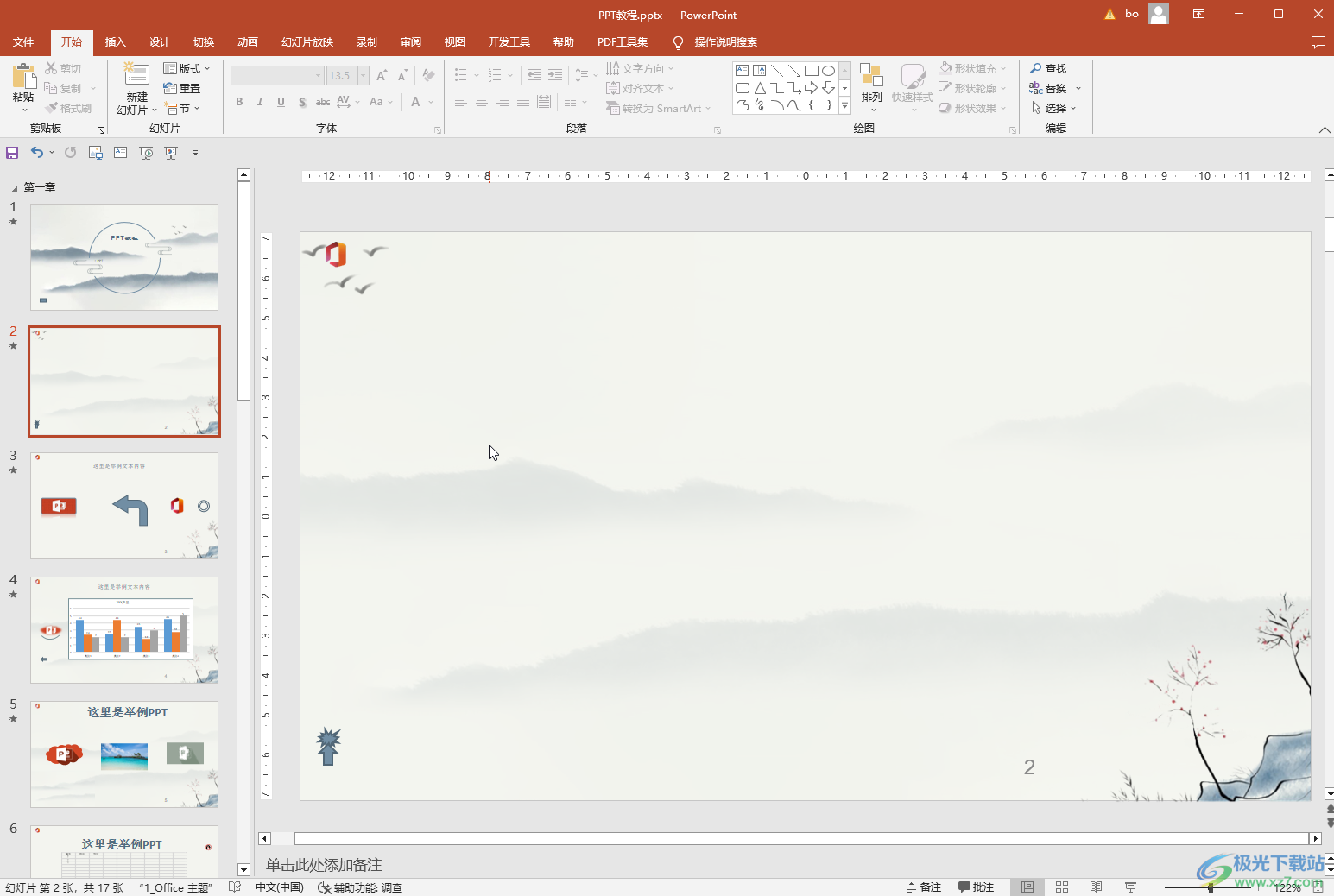
第二步:在“插入”选项卡中点击“smartart”按钮;
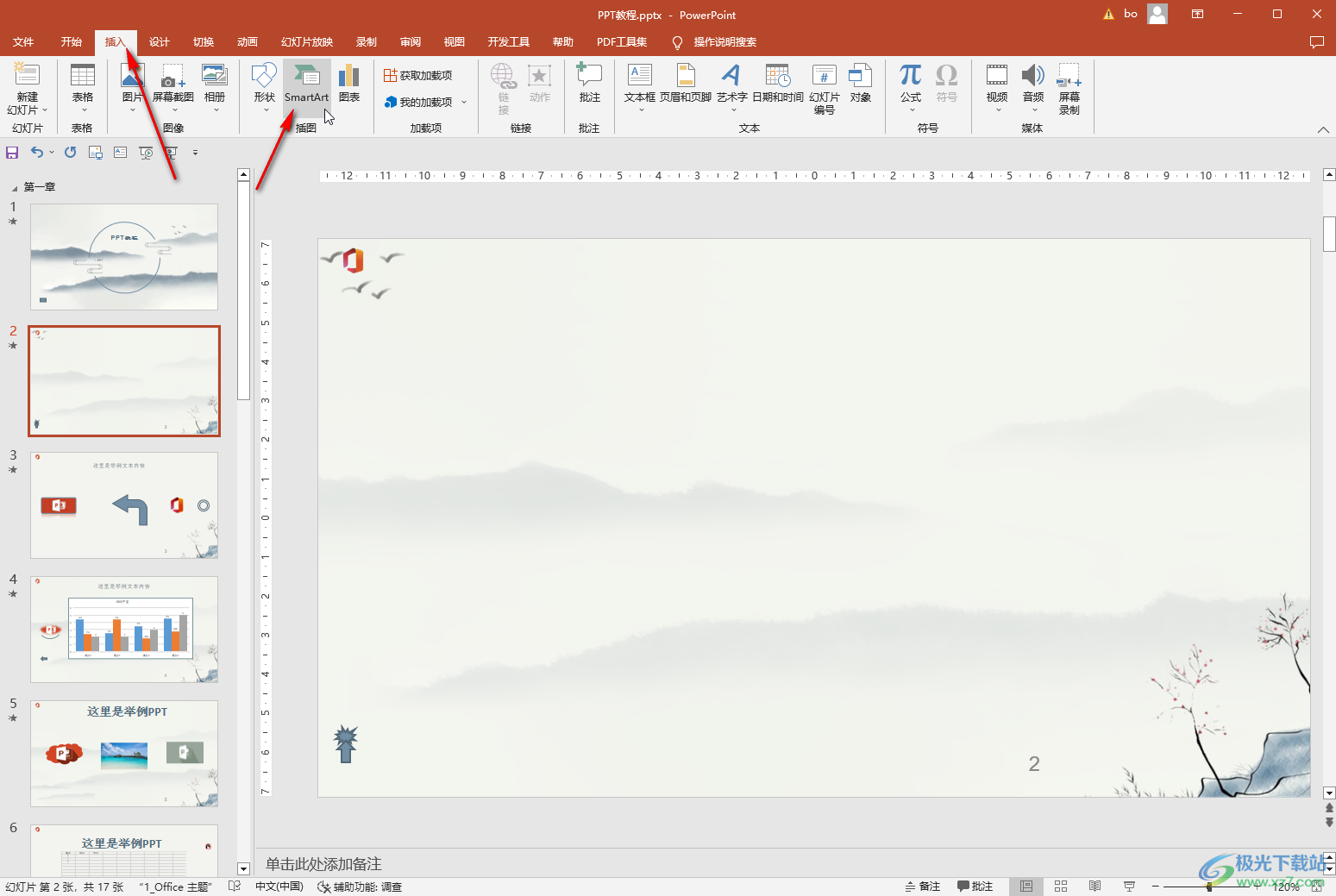
第三步:进入“选择smartart图形”窗口后,在左侧点击“流程”,可以在中间浏览选择想要的流程图效果,点击可以在右侧看到预览效果和简单介绍,选择好以后点击“确定”;
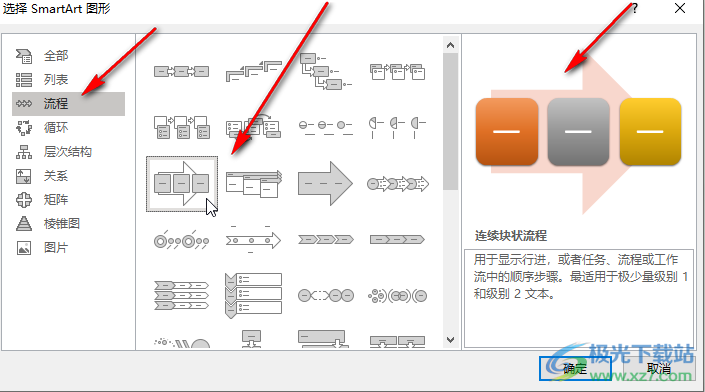
第四步:插入之后可以直接点击输入想要的文字信息, 可以看到界面上方也出现了“smartart工具”,可以使用其中的各种工具对smartart图形进行编辑和调整;
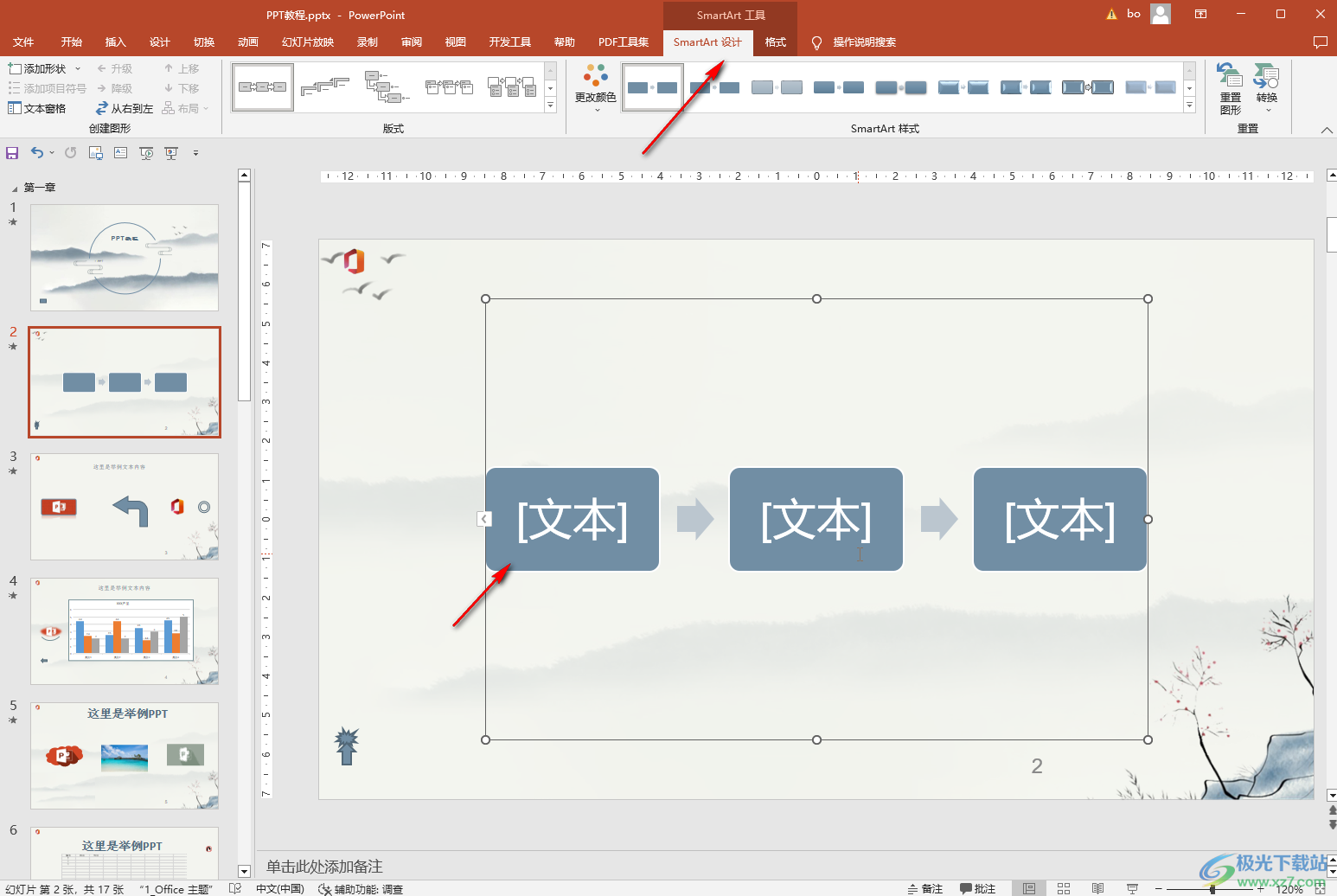
第五步:点击smartart图形左侧的箭头,然后在文字后面按下enter键可以增加形状并输入文字内容,再次点击箭头图标可以收起文字栏;
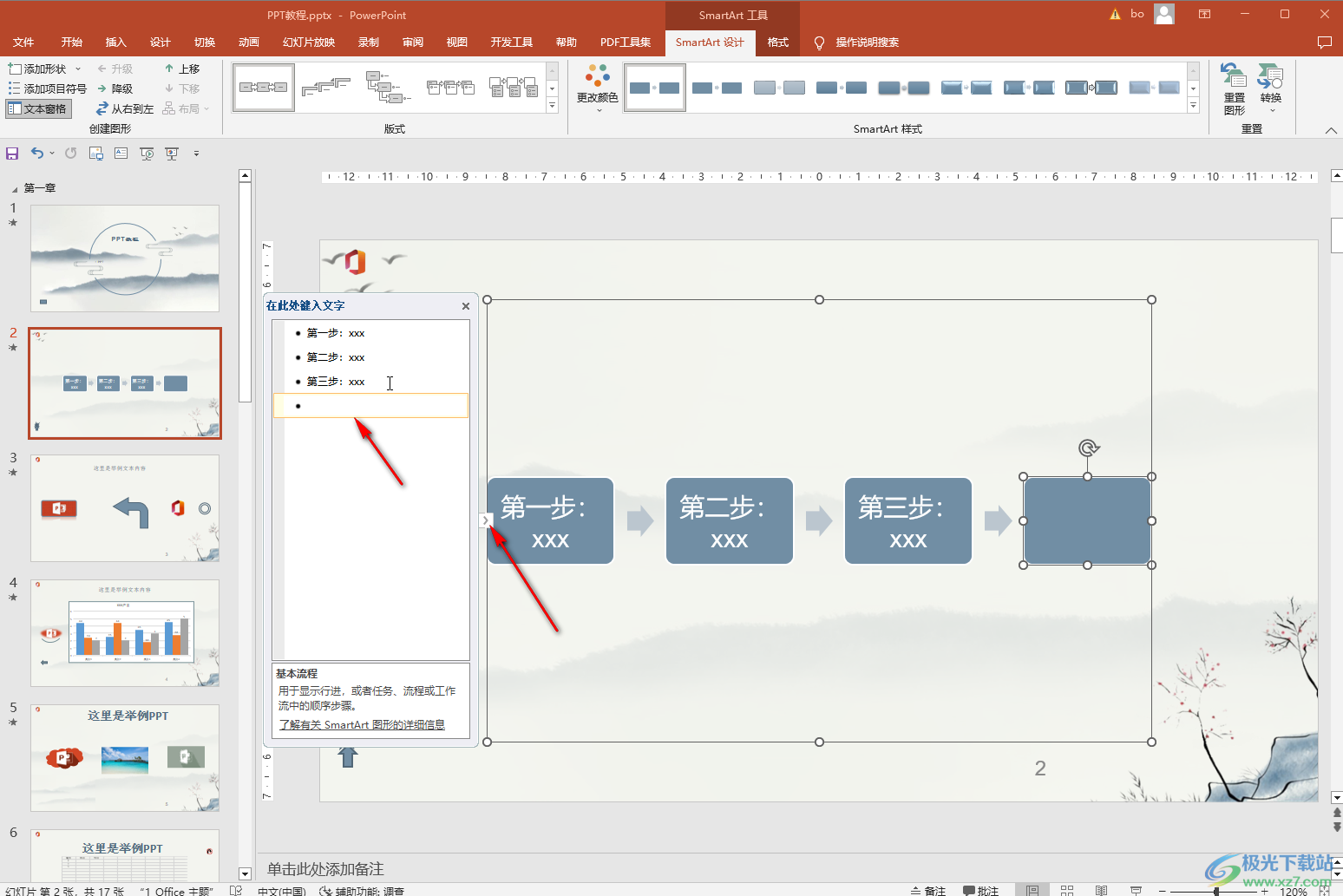
第六步:我们也可以通过右键点击的方法添加形状;
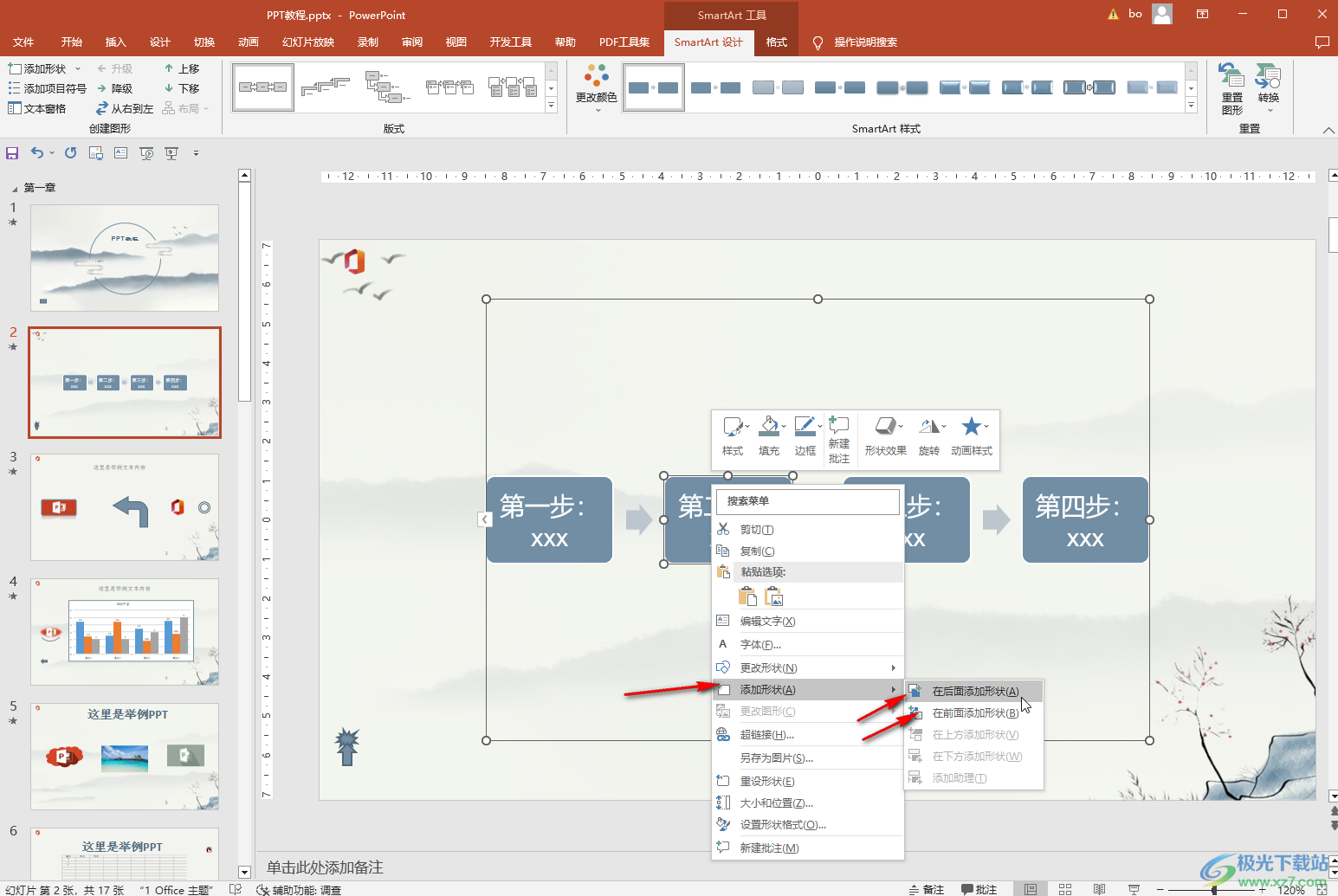
第七步:或者在“smart设计”栏,点击“添加形状”按钮后在其中进行添加;
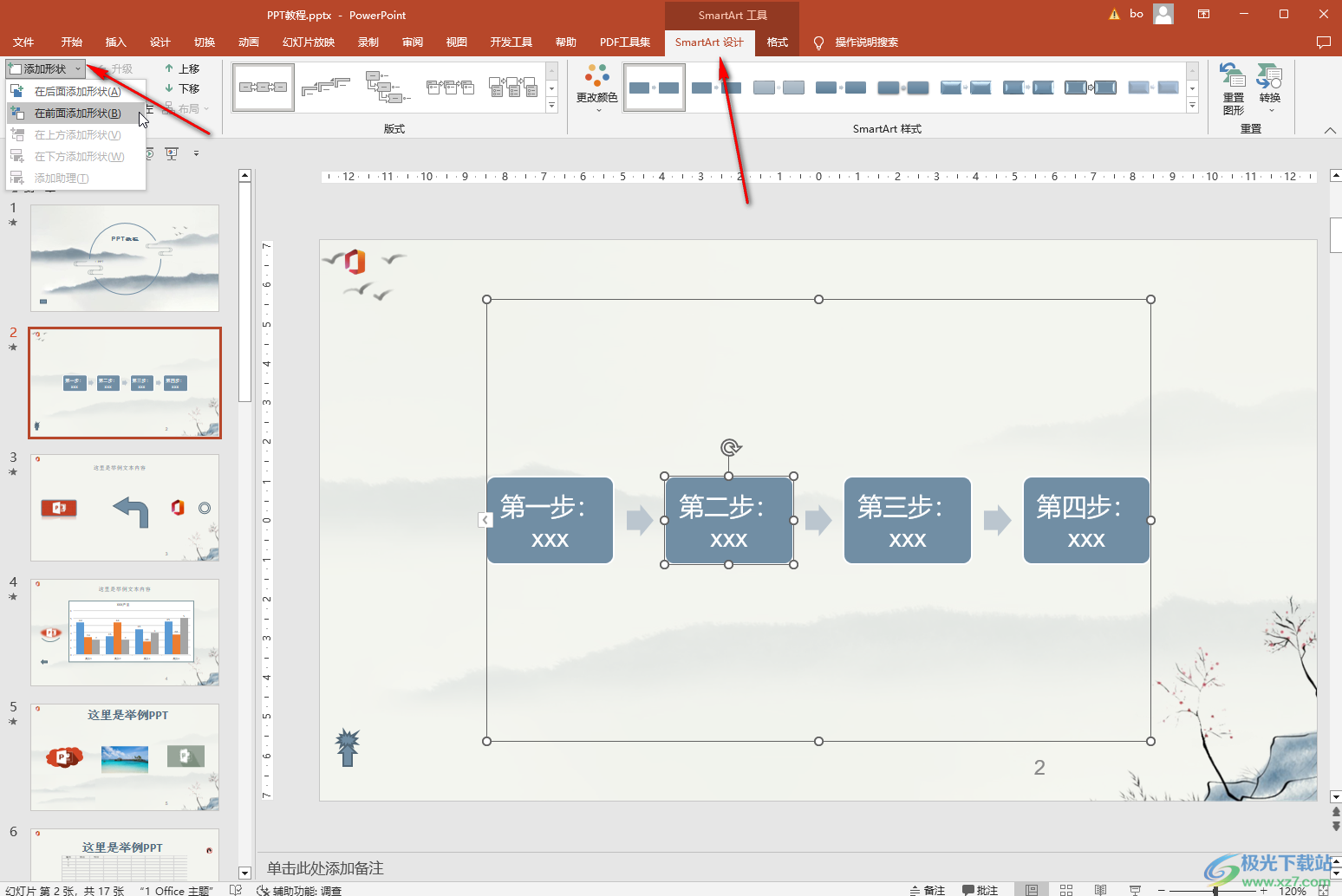
第八步:后续我们可以设置想要的smartart样式,版式,进行升级或者降级的调整,使用上移或者下移调整位置等等。
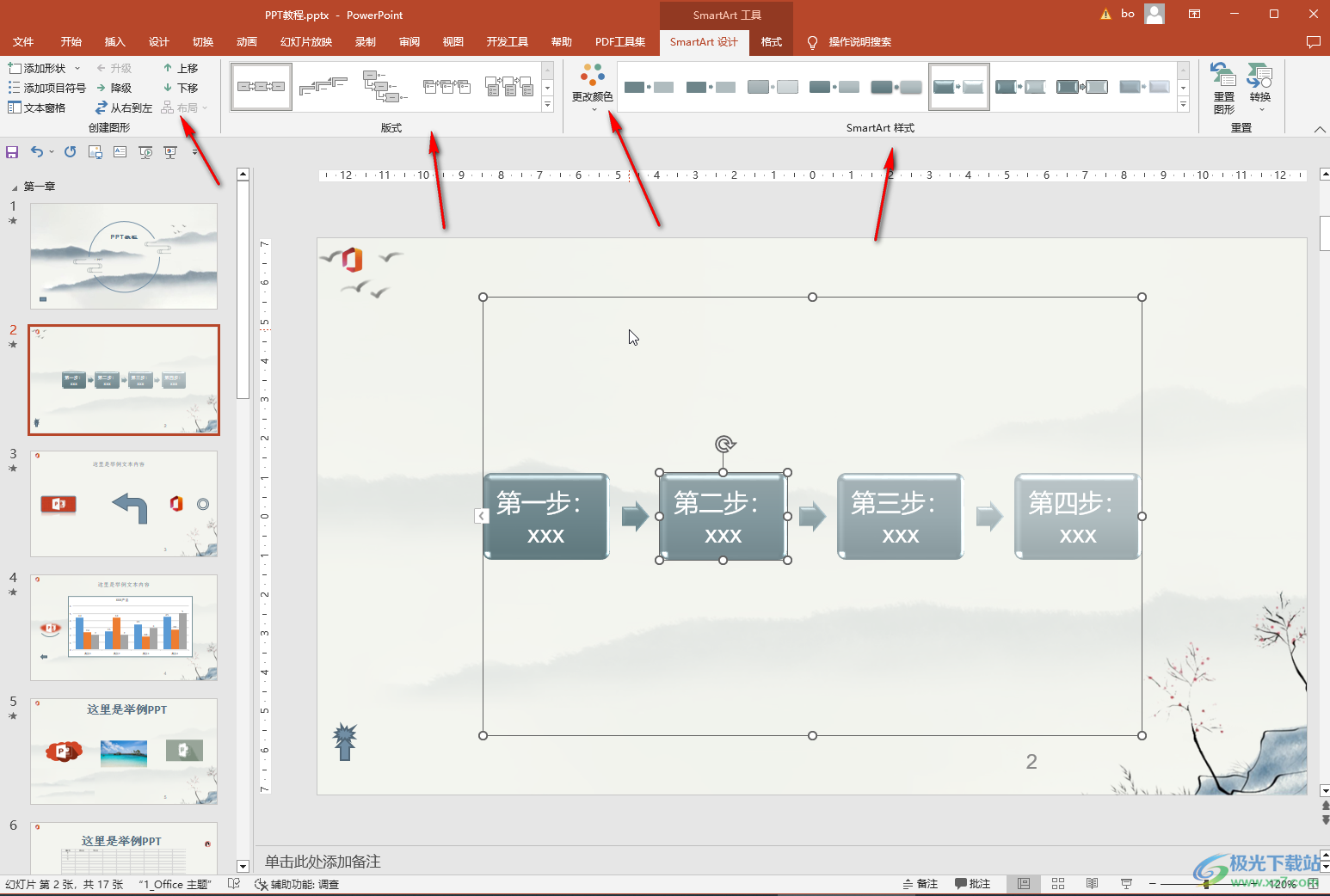
以上就是PowerPoint演示文稿中插入流程图的方法教程的全部内容了。通过上面的教程我们可以看到,在“smartart设计”栏,我们还可以点击“转换”按钮,将smartart图形转换为文本,转换为形状等等,如果有需要我们还可以点击“重置图形”按钮去除对smartart图形格式的所有调整,重新进行设置等等。点击“版式”栏中的其他流程图形状还可以更改到想要的路程图样式,小伙伴们可以根据自己的需要进行调整和设置。
